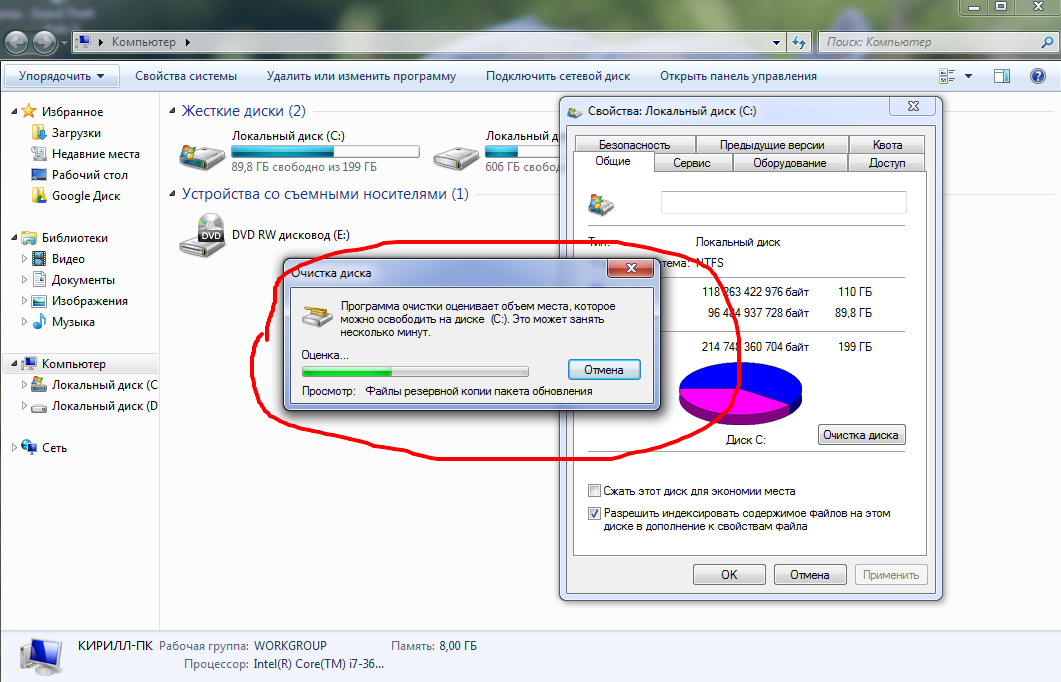Как очистить кеш в Windows 10 (необходимо очистить скрытый кеш 7)
Windows 10 полна временные файлы которые помогают операционной системе быстро выполнять свою работу. Иногда кеш этих файлов может быть поврежден или стать настолько большим, что они будут влиять на производительность Windows 10. Если у вас мало места для хранения или вы замечаете какое-то необычное поведение, такое как зависание Windows 10, требуется много времени для завершения работы или запуска или веб-браузеры не отвечают. Первое, что вы можете сделать, это очистить кеш.
Важно очистить кеш на вашем компьютере с Windows 10, чтобы освободить место на диске и повысить производительность.
Это небольшое усилие не только улучшит производительность системы, но и освободит вам много места на диске. Здесь мы обсуждаем, как безопасно очистить скрытые кеши Windows 10.
Содержание сообщения: —
Что такое кеш?
Кеш — это непостоянный файл (или файлы), который может снова понадобиться в будущем, и поэтому хранится скрытым до тех пор, пока не придет время. Или мы можем сказать, что кеширование — это механизм, используемый для повышения производительности и ускорения работы приложений.
Или мы можем сказать, что кеширование — это механизм, используемый для повышения производительности и ускорения работы приложений.
Как очистить кеш windows 10
Но иногда кеш становится поврежденным или поврежденным, что вызывает различные проблемы (например, приложения не открываются, обновления Windows не загружаются и не устанавливаются, магазин Windows начинает работать некорректно и т. Д.), И, что наиболее важно, они занимают ценное пространство — и это может быть проблемой, если у вас есть SSD с ограниченной емкостью.
Очистить кеш обновлений Windows
- Нажмите сочетание клавиш Windows + R, введите services.msc и ОК, чтобы открыть консоль служб Windows,
- Прокрутите вниз и найдите службу обновления Windows,
- Щелкните правой кнопкой мыши службу обновления Windows и выберите стоп. Сделайте то же самое с сервисом BITS.
- Затем откройте проводник и в меню просмотра установите флажок «Показать скрытые папки».
- Теперь иди по этому пути C: Windows SoftwareDistribution Скачать
- Дойдя до папки «Скачать», удалите все ее содержимое.

Запустите службы (обновление Windows, BITS), которые вы ранее остановили. Вот и все, это простой и легкий способ удалить кеш обновлений Windows. Это не только освободит системный диск, но и решит большинство проблем, связанных с обновлением Windows на ПК с Windows 10.
Очистить кеш магазина Microsoft
Для удаления кеша магазина Microsoft компания предоставляет утилиту под названием WSReset.exe который очищает кеш за вас.
- Нажмите сочетание клавиш Windows + R, введите WSReset.exe и нажмите ОК.
- Откроется черное окно, и может показаться, что ничего не происходит, но подождите.
- Удаление кеша в фоновом режиме может занять несколько минут.
- Когда весь кеш будет удален, командное окно автоматически закроется.
Очистить кеш магазина Windows очень полезно для решения различных проблем магазина Microsoft, особенно если магазин Microsoft зависает при загрузке или обновлении приложений.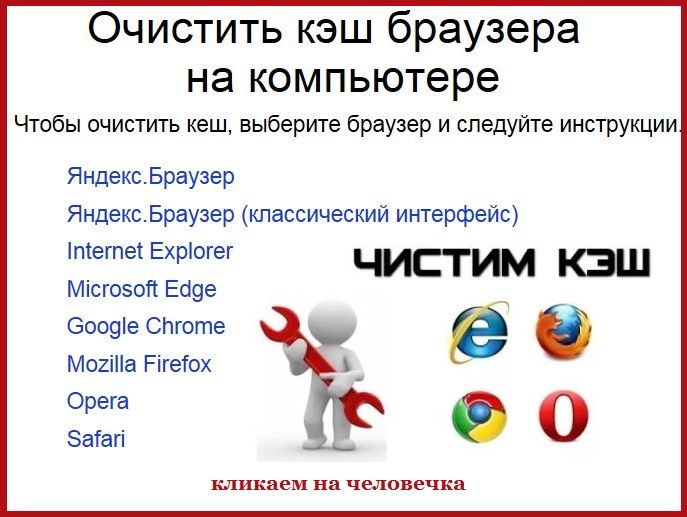
Очистить кеш временных файлов
Временные файлы обычно создаются как посредник при создании или изменении другого файла, но они также могут содержать временные данные, которые необходимы программе только на короткое время. Очистить файлы временного кеша очень просто
- Нажмите сочетание клавиш Windows + R, введите% temp% и ОК.
- Это отобразит все временные файлы, доступные на вашем ПК,
- Используйте сочетание клавиш Ctrl + A, чтобы выбрать все, и нажмите Shift + Del на клавиатуре, чтобы удалить их навсегда.
Также вы можете удалить файлы временного кеша из Windows 10 смысл хранения также.
- Нажмите Windows + I, чтобы открыть настройки
- Нажмите Система, затем Хранилище -> Измените способ освобождения места.
- Здесь нажмите «Очистить сейчас», как показано на рисунке ниже.
Очистить кеш миниатюр Windows
Миниатюры хороши с точки зрения удобства использования, но как вы думаете, откуда эти миниатюры? Windows должна генерировать их по запросу. Когда вы используете проводник для просмотра папок, каждый раз, когда вы впервые сталкиваетесь с файлом, Windows должна создавать для него эскиз.
Когда вы используете проводник для просмотра папок, каждый раз, когда вы впервые сталкиваетесь с файлом, Windows должна создавать для него эскиз.
- Перейдите в меню «Пуск», перейдите в «Проводник» и установите флажок «Показывать скрытые папки», чтобы сделать их видимыми. Теперь идите по следующему пути.
- «C: Users Имя пользователя AppData Local Microsoft Windows Explorer »
- И выберите все файлы, которые начинаются с кеша значков, и удалите их навсегда, нажав «Shift + удалить».
Также форма Стартовое меню , найдите Очистка диска app и откройте его. При появлении запроса выберите системный диск (обычно диск C:) и подождите, пока он проанализирует файловую систему.
Под Очистка диска вкладку, снимите все флажки, кроме помеченного Миниатюры , затем щелкните ОК.
Очистить кеш браузера Windows (Edge, Chrome, Firefox)
Каждый раз, когда вы посещаете веб-страницу, ваш браузер добавляет эту страницу, включая файлы HTML, CSS, JavaScript и изображения, в кеш браузера. В следующий раз, когда вы посетите ту же страницу, ваш браузер будет использовать кешированные файлы для более быстрой загрузки страницы. Но иногда этот кеш вызывает другие проблемы для вашего веб-браузера.
В следующий раз, когда вы посетите ту же страницу, ваш браузер будет использовать кешированные файлы для более быстрой загрузки страницы. Но иногда этот кеш вызывает другие проблемы для вашего веб-браузера.
Чтобы удалить кеш браузера, перейдите в меню «Пуск», введите «Свойства обозревателя» и откройте его. Там вы увидите опцию для удаления истории посещенных вами браузеров. Выберите его и нажмите «ОК».
Или вы можете очистить кеш для отдельного браузера:
Браузер Chrome:
- Откройте браузер Chrome,
- Введите chrome: // settings / clearBrowserData в адресной строке и нажмите клавишу ввода.
- Выберите Кэшированные изображения и файлы вариант, и убедитесь, что очистили «с начала времен».
В Firefox откройте меню «Параметры», перейдите в раздел «Дополнительно», выберите вкладку «Сеть» и нажмите кнопку «Очистить сейчас», где указано «Кэшированный веб-контент».
В Opera откройте меню «Настройки», перейдите в раздел «Конфиденциальность и безопасность», в разделе «Конфиденциальность» нажмите «Очистить данные просмотра», выберите параметр «Кэшированные изображения и файлы» и убедитесь, что очистили «с самого начала».
Очистить кеш DNS
Когда вы посещаете веб-страницы, ваш компьютер сохраняет все записи последних посещений и попыток посещения веб-сайтов и других интернет-доменов. в базе данных кеша DNS. Когда база данных кеша повреждена, вы можете столкнуться с проблемами Интернета, такими как отсутствие доступа в Интернет. Очистка кеша DNS — это первое, что вы делаете при устранении проблем с сетью и Интернетом.
Чтобы очистить кеш DNS в Windows 10
- Введите cmd при поиске в меню «Пуск». Щелкните правой кнопкой мыши командную строку и выберите «Запуск от имени администратора».
- Затем введите ipconfig / flushdns и нажмите клавишу ввода.
- Это очистит кеш DNS и устранит большинство проблем, связанных с Интернетом на ПК с Windows 10.
Система Windows восстанавливает кэш
И, наконец, Система восстанавливает Кэш. Это приведет к удалению всех точек восстановления, кроме последней.
- Перейдите в меню «Пуск», введите «Система» и нажмите ввод.

- Теперь перейдите в «Защита системы» и выберите «Системный диск.
- Здесь нажмите «Настроить», затем нажмите «Удалить».
Если да, обязательно создать еще одну точку восстановления немедленно!
Это скрытый кеш Windows, который необходимо очистить, чтобы освободить много места на диске и решить большинство проблем с Windows. И наиболее распространенные обновления Windows не загружаются, обновление застревает при загрузке, магазин приложений Windows не работает, магазин Windows не открывается и т.д.
Также прочтите
- Как установить Kali Linux в подсистему Windows 10 (пошаговое руководство)
- Решено: WiFi подключен, но нет доступа в Интернет Windows 10 !!!
- Локальная учетная запись Windows 10 или учетная запись Microsoft, какая из них лучше для вас?
- Как исправить ошибку входа в временный профиль в Windows 10 (
- Microsoft Edge не отвечает, низкая производительность после обновления Windows 10
Очистка кэш в Windows 10.

Очистка кэш в Windows 10.
Для очистки кэш системными возможностями у WINDOWS 10 нужно выполнить следующие действия:
- Очистка диска от Temp файлов
- очистить explorer (проводник)
- Очистить кэш DNS
- Очистить кэш Магазина Windows (кроме версии ltsb/ltsc)
- Очистить кэш местоположения
- Microsoft Edge, чтобы для очистки кэш браузера (кроме версии ltsb/ltsc)
- Очистка кэш обновлений Windows 10.
Для ускорения работы системы, часто рекомендуется очистить кэш в Windows 10, чтобы ускорить работу вашего ПК и освободить больше места на жестком диске для приложений, игр и файлов. Кэш — это набор временных файлов, используемых приложением или программой Windows 10 или самой операционной системой.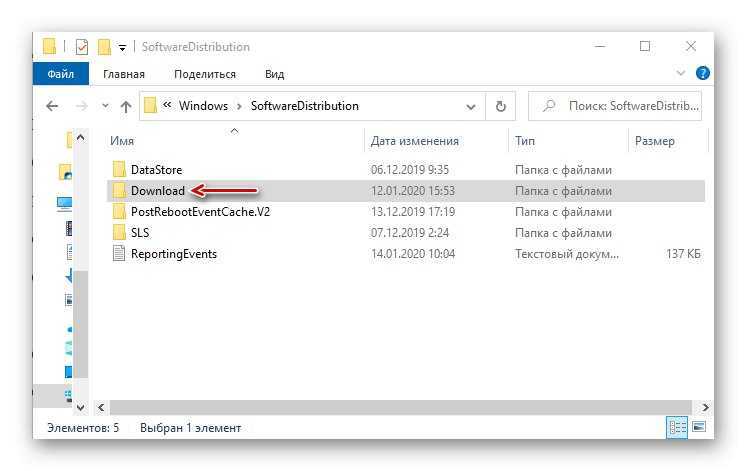 В некоторых случаях, если кэш на вашем ПК будет поврежден или станет слишком большими, это может привести к появлению синего экрана (так называемый BSOD), снижению производительности или вызвать другие непредвиденные проблемы Windows 10.
В некоторых случаях, если кэш на вашем ПК будет поврежден или станет слишком большими, это может привести к появлению синего экрана (так называемый BSOD), снижению производительности или вызвать другие непредвиденные проблемы Windows 10.
Обычно если заканчивается место на системном диске или вы замечаете, что ваш компьютер с Windows 10 работает медленнее, чем обычно, возможно, пришло время очистить кэш в Windows 10. Вот первые три способа очистить кэш в Windows 10.
Очистка диска
1: Откройте «Этот компьютер». Клик ПКМ на системный диск, где установлена Windows 10 ( обычно это диск С:\), и выбрать «Свойства».’
2: Нажмите кнопку «Очистка диска».
3: После открытия приложения «Очистка диска» можно выбрать пункты для очистки. Установите флажок рядом с «Временные файлы», так же, при необходимости установите другие флажки, которые вы хотите очистить.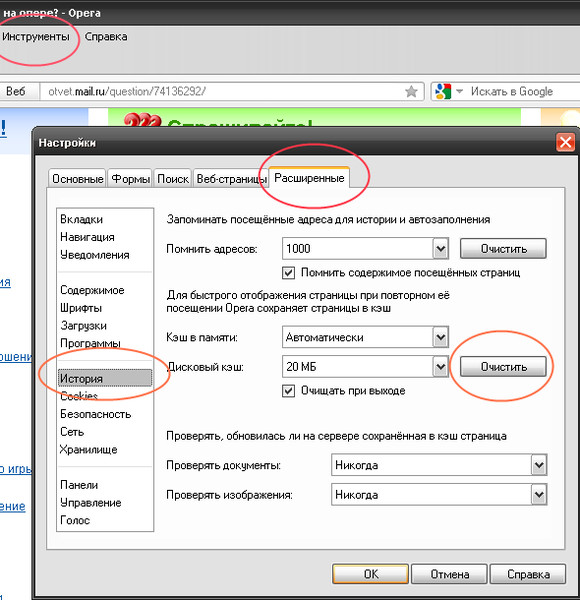 Вы также можете выбрать — «Очистить системные файлы». Любой из вариантов полностью удалит временные файлы с вашего ПК с Windows 10.
Вы также можете выбрать — «Очистить системные файлы». Любой из вариантов полностью удалит временные файлы с вашего ПК с Windows 10.
4: Нажмите «ОК».
Процесс очистки диска может занять некоторое время, кэш временных файлов будет очищен вместе с другими временными файлами, которые необходимо очистить.
История проводника
Для очистки кеша истории проводника необходимо открыть любую папку в Windows 10. После открытия папки выполните следующие действия:
1: Нажмите на вкладку «Вид».
2: Нажмите «Параметры».
3: Нажмите кнопку «Очистить» рядом с «Очистить журнал проводника».
4: Нажмите «OK», чтобы завершить операцию.
Очистка кэша DNS
1: Если вы хотите очистить кэш DNS вашего ПК, откройте командную строку от имени администратора. Для этого введите «Командная строка» в строке поиска Windows в левом нижнем углу рабочего стола.
Для этого введите «Командная строка» в строке поиска Windows в левом нижнем углу рабочего стола.
2: Приложение «Командная строка» появится в результатах поиска. Кликните правой кнопкой мыши на нем и выберите «Запуск от имени администратора».
3: Далее выполните следующую команду:
ipconfig/flushDNS
4: Вы получите сообщение, сообщающее, что вы успешно очистили кэш DNS.
Очистить кэш Магазина Windows
1: Чтобы очистить кэш Магазина Windows, нажмите клавиши Windows+R на клавиатуре.
2: В окне «Выполнить» введите: WSReset.exe и нажмите «ОК».
3: После выбора появится пустая командная строка. Ожидайте пару минут пока кэш не очиститься.
По завершению очистки кэша откроется Windows Store.
Очистить кэш местоположения
1: Чтобы очистить кэш местоположений, откройте «Параметры Windows» самый быстрый способ нажать две клавиши Windows+I.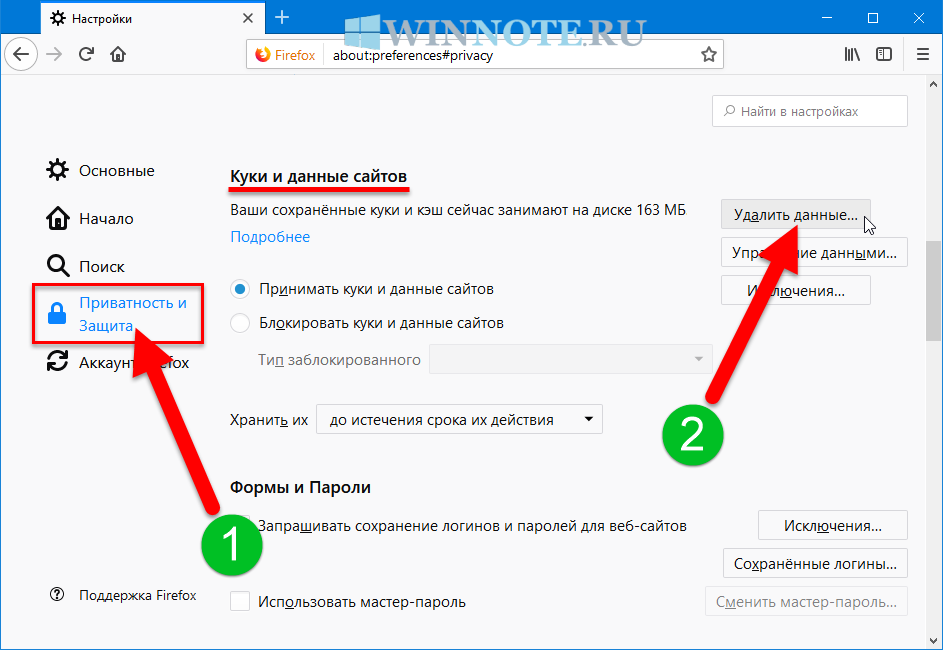
2: В приложении «Параметры» перейдите в раздел «Конфиденциальность».
3: В левой панели выберите «Расположение», которое находится в разделе «Разрешения приложений».
4: В следующем окне прокрутите страницу вниз, пока не найдете группу «Журнал сведений о местоположении». Здесь нажмите кнопку «Очистить» под заголовком «Очистить журнал местоположений на этом устройстве».
Microsoft Edge Cache
В зависимости от того, какой браузер вы используете, процесс очистки кэша, как правило, одинаков для всех браузеров. Если у вас возникают проблемы с открытием сайтов, вам, возможно, придется периодически очищать кэш. Большинство браузеров, в том числе Microsoft Edge, дают вам возможность автоматически очищать кеш при выходе.
1: Очистить кэш Microsoft Edge просто, выполните следующие действия:
2: Нажмите на меню … в верхнем правом углу.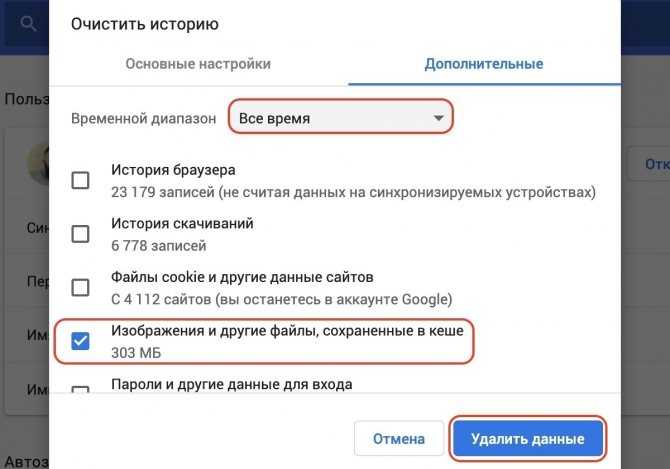
3: Нажмите «Настройки», затем нажмите «Конфиденциальность и службы».
4: Нажмите кнопку «Выбрать элементы для удаления».
5: Установите флажок напротив «Кэшированные изображения и файлы».
6: Нажмите кнопку «Удалить сейчас».
Microsoft Edge имеет настройки, которые позволяют автоматически очищать кеш браузера. Если вы хотите изменить то, что будет удаленно, когда вы выходите закрываете браузер, в разделе «Удалить данные о просмотре веб-страниц» нажмите на ссылку «Выбрать элементы, которые необходимо удалять каждый раз, когда закрывается браузер».
Вы можете автоматически очистить:
- Журнал браузера
- Журнал скачиваний
- Файлы cookie и другие данные сайтов
- Кэшированные изображения и файлы
- Пароли
- Данные автозаполнения форм (включая формы и карточки)
- Разрешения для сайтов
- Данные размещенных приложений
Удобно иметь возможность автоматически очищать ваш браузер от нежелательного мусора, который может замедлить быстродействие компьютера с Windows 10.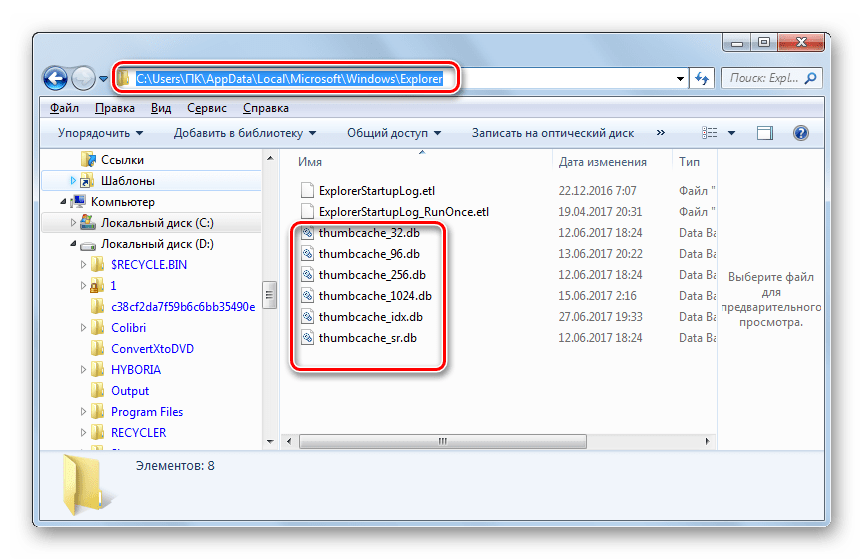 Помимо очистки диска, истории проводника и кэша браузера, что еще вы делаете, чтобы ваш ПК с Windows 10 работал быстро? Дайте нам знать об этом в комментариях.
Помимо очистки диска, истории проводника и кэша браузера, что еще вы делаете, чтобы ваш ПК с Windows 10 работал быстро? Дайте нам знать об этом в комментариях.
Как очистить кэш обновлений Windows в Windows 10.
В Windows 10 процесс установки накопительных обновлений иногда может вызывать проблемы. Например, обновления не могут быть установлены в результате повреждения файлов, совместимости или неизвестных ошибок.
Очистить кэш обновлений можно, удалив содержимое папки SoftwareDistribution, содержащей файлы, которые Windows Update использует для применения новых обновлений.
CCleaner
CCleaner — некоторые считают, что это одна из лучших программ для удаления мусора из операционной системы и всех её составляющих. Приложение очень удобное в плане работы, достаточно запустить проверку, а затем чистку Windows. Утилита занимает очень мало места на жёстком диске, но очень функциональна: чистит браузеры, временные файлы, оперативную память, логи приложений и многое другое.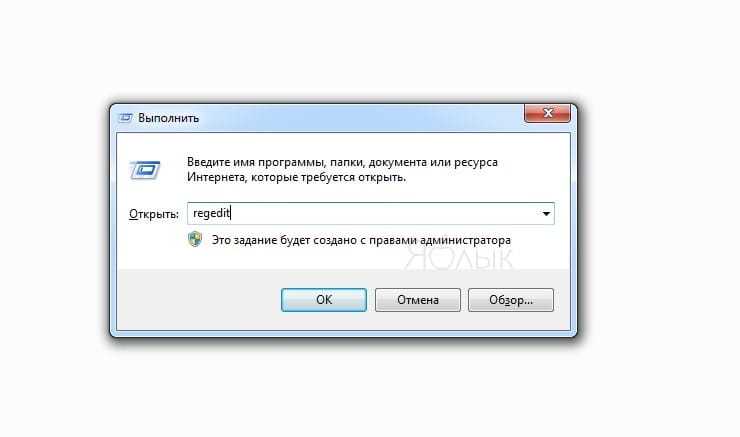
Основные возможности программы:
- удаление всех следов деятельности пользователя за компьютером;
- проверка реестра, которая включает в себя все — от неверных расширений файлов до ошибочных путей ярлыков;
- удаление даже стандартных приложений Windows без дополнительных условий вроде отключения службы;
- очистка оперативной памяти;
- удаление временных файлов и кэша;
- полная чистка истории браузеров;
- поиск файлов дубликатов;
- затирание информации на диске.
В платной версии программы есть возможность автоматизировать некоторые задачи
DISM++
Dism++, графическая оболочка для утилиты командной строки DISM, не только упрощает управление системными образами, но и позволяет выполнять оптимизацию операционной системы, контролировать объекты в автозагрузке, настраивать обновления и функции Windows.
Dism++ первоначально был разработан как графическая панель управления системой обслуживания образов развертывания и управления ими (DISM) для командной строки.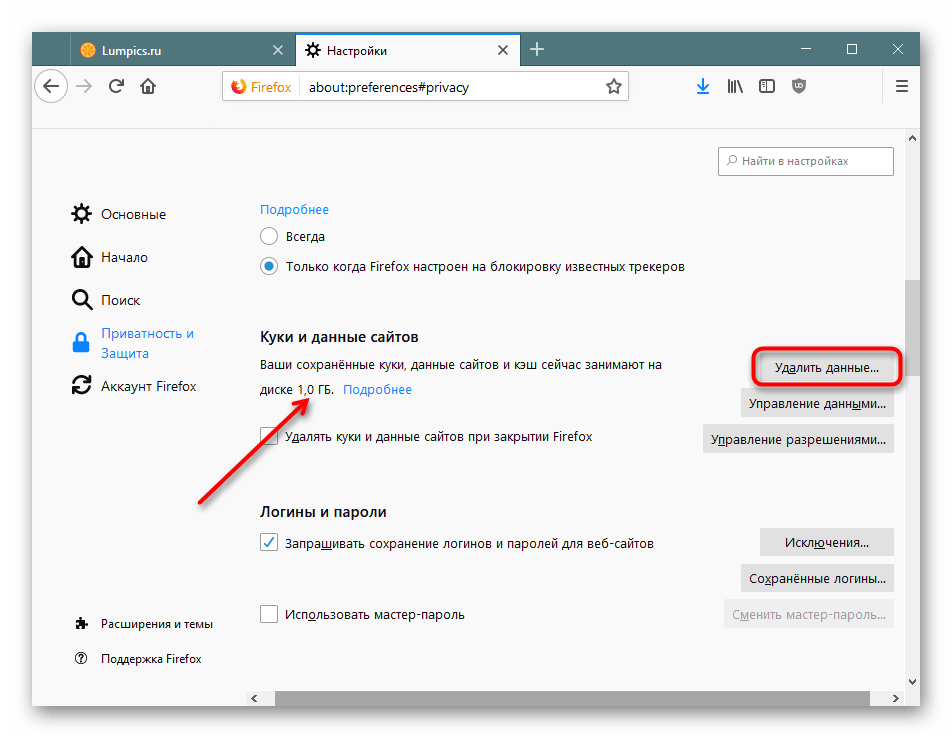 Однако, приложение предлагает гораздо более широкие возможности, чем создание и управление системными образами.
Однако, приложение предлагает гораздо более широкие возможности, чем создание и управление системными образами.
На самом деле, Dism++ — это комплексный набор различных инструментов для очистки и оптимизации операционной системы, управления автозагрузкой, драйверами, обновлениями и компонентами Windows, а также для обработки образов Windows.
Как очистить кэш браузера и файлы cookie
Вы здесь:
- Главная
- О
- Услуги информационных технологий
- Помощь и поддержка
- Как очистить кэш браузера
Четверг, 9 февраля 2023 г.
- Объявления и отключения
- О
- Безопасность
- Студенты
- Преподаватели и сотрудники
- Гость
- Поддерживать
- Контакт
Зачем очищать кеш браузера и файлы cookie?
Кэш и файлы cookie следует регулярно очищать по нескольким причинам.
В зависимости от ваших настроек кеш может стать довольно большим, использовать много места на диске
место на вашем компьютере и замедлить просмотр веб-страниц. Кэш также может вызывать
проблемы при просмотре новых версий ранее посещенных веб-страниц. Удаление
Данные кэша и файлов cookie регулярно помогают устранять неполадки, помогают увеличить
время загрузки веб-страниц, загружает новые версии веб-страниц и увеличивает
производительность вашего компьютера.
Кэш также может вызывать
проблемы при просмотре новых версий ранее посещенных веб-страниц. Удаление
Данные кэша и файлов cookie регулярно помогают устранять неполадки, помогают увеличить
время загрузки веб-страниц, загружает новые версии веб-страниц и увеличивает
производительность вашего компьютера.
Ниже приведены пошаговые инструкции по очистке браузеров. кеш и куки.
ВАЖНО: Обязательно закройте/выйдите из браузера и перезапустите его после очистка кеша и куки.
Chrome
1. Щелкните меню Инструменты (три пунктирные линии в правом верхнем углу).
угол).
2. Выберите История .
3. Выберите Очистить данные браузера с левой стороны. Установите время Диапазон установить на Все время . Отметьте файлы cookie и другие данные сайта и
Кэшированные изображения и файлы и выберите Очистить данные .
4. Если вы используете компьютер с Windows, закройте и снова откройте Chrome, чтобы сохранить изменения. Если
на компьютере Apple перейдите в меню Chrome в верхней строке меню и выберите Выйдите из , чтобы изменения вступили в силу.
Если вы используете компьютер с Windows, закройте и снова откройте Chrome, чтобы сохранить изменения. Если
на компьютере Apple перейдите в меню Chrome в верхней строке меню и выберите Выйдите из , чтобы изменения вступили в силу.
Firefox
1. Нажмите на панель Инструменты .
2. Нажмите Настройки (на Mac она называется Настройки).
3. В меню слева выберите Конфиденциальность и безопасность .
4. Под параметром Cookies and Site Data нажмите Clear Data… кнопка.
5. Выберите только две опции и нажмите Очистить сейчас .
6. Если вы используете компьютер с Windows, закройте и снова откройте Firefox, чтобы сохранить изменения. Если
на компьютере Apple перейдите в меню Firefox в верхней строке меню и выберите Выйдите из , чтобы изменения вступили в силу.
Край
1.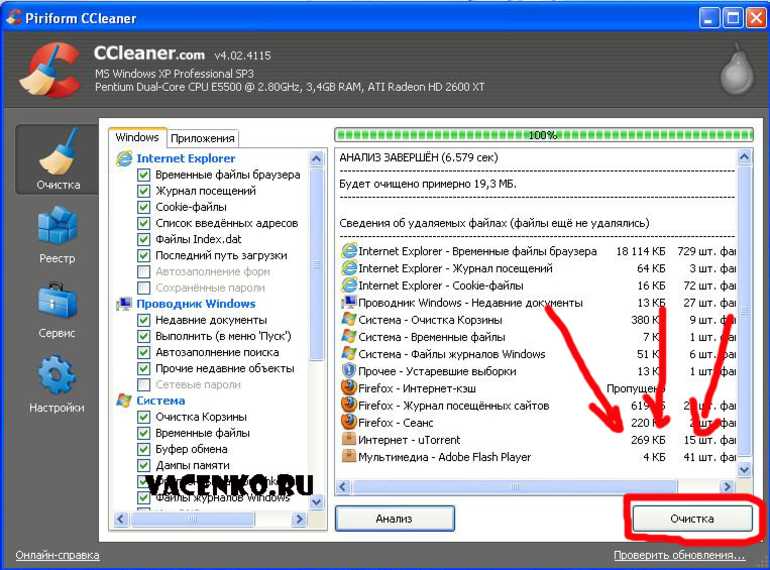
2. Щелкните Конфиденциальность , поиск и службы слева. меню.
3. В разделе Очистить данные просмотра нажмите Выберите, что очистить .
4. Выберите Файлы cookie и другие данные сайта и Кэшированные изображения и файлы .
5. Щелкните Очистить сейчас .
6. Полностью закройте Microsoft Edge, чтобы изменения вступили в силу.
Safari для Mac
1. Нажмите Safari в верхней строке меню.
2. Нажмите Настройки .
3. Перейдите на вкладку Конфиденциальность .
4. Нажмите Управление данными веб-сайта…
5. Нажмите Удалить все .
6. Щелкните Удалить сейчас .
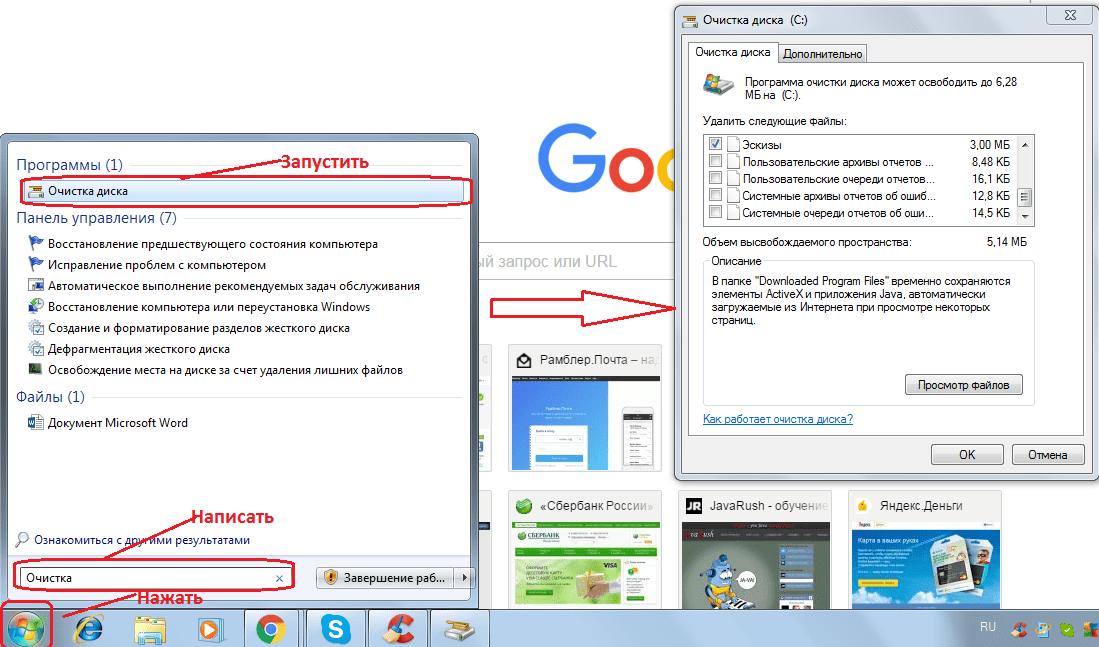
7. Перейдите в меню Safari в верхней строке меню.
8. Выберите Выйти , чтобы закрыть Safari и сохранить изменения.
Мобильные устройства
Safari для iOS
1. Перейдите в приложение «Настройки» на своем устройстве.
2. Прокрутите вниз до меню Safari .
3. Прокрутите вниз и выберите Очистить историю и данные веб-сайта .
4. Появится всплывающее окно, подтверждающее, что вы хотите очистить историю и данные.
Выберите Очистить историю и данные .
5. Кнопка «Очистить историю и данные веб-сайта» станет серой при кэшировании и
куки были успешно очищены.
1. Откройте Google Chrome на устройстве iOS.
2. Нажмите на панель инструментов меню в правом нижнем углу.
3. Выберите Настройки .
4. Выберите Конфиденциальность .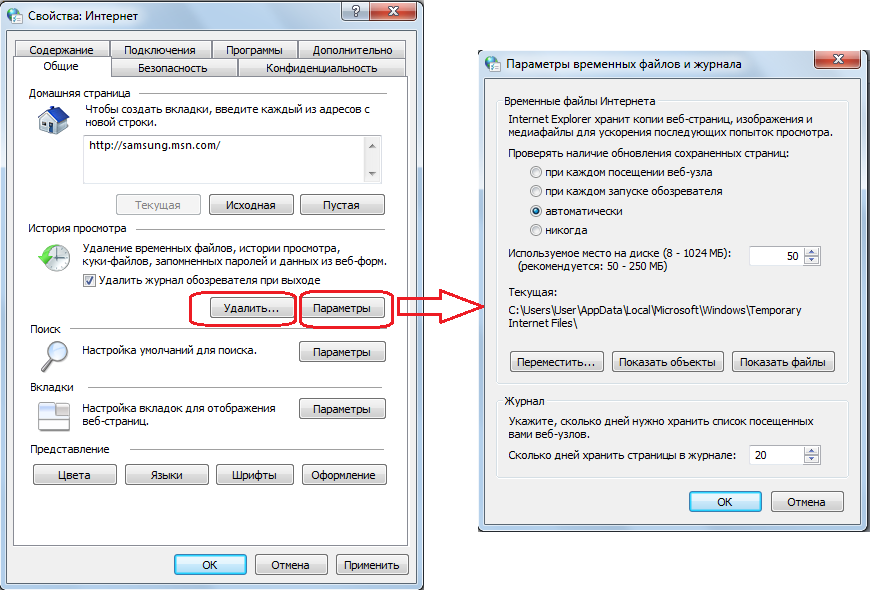
5. Выберите Файлы cookie , Данные сайта , Кэшированные изображения и Файлы .
Вверху установите Time Range на All Time .
6. Щелкните Очистить данные просмотра в нижней части экрана.
7. Затем подтвердите, нажав Снова очистить данные браузера .
Связаться с ИТ-службой
Университет Арканзаса – Технический колледж Пуласки
Служба информационных технологий
Здание A, кабинет 111
3000 West Scenic Drive
Часы работы: 8:30–16:30 (Понедельник Пятница)
Служба поддержки: (501) 812-2780 (ИТ-служба рекомендует для достижения наилучших результатов, если люди находятся в присутствии устройства/приложения, с которым требуется помощь, прежде чем звонить.)
Отправить ИТ-тикет: uaptc.edu/it-services-ticket
Поддержка в рабочие дни: uaptc. edu/workday
edu/workday
Очистить файлы cookie и данные сайта в Firefox
Поддержка поиска
Настройте Firefox
Обновить Firefox
- Как это работает?
- Скачать свежую копию
Файлы cookie сохраняются на вашем компьютере веб-сайтами, которые вы посещаете, и содержат такую информацию, как настройки сайта или статус входа в систему. В этой статье описывается, как удалить файлы cookie Firefox, другие данные сайта и кешированный веб-контент.
- Если вы просто хотите очистить кеш Firefox, см. Как очистить кеш Firefox.
- Чтобы сразу очистить историю посещенных страниц, файлы cookie и временно кэшированные файлы, см. Удаление истории посещенных страниц, поиска и загрузок в Firefox.
- Чтобы запретить веб-сайтам сохранять файлы cookie на вашем компьютере, см.
 Запрет веб-сайтам сохранять файлы cookie и данные сайтов в Firefox.
Запрет веб-сайтам сохранять файлы cookie и данные сайтов в Firefox.
Содержание
- 1 Удалить файлы cookie для текущего веб-сайта
- 2 Удалить файлы cookie для любого веб-сайта
- 3 Удалить все файлы cookie, данные сайта и кеш
- 4 Удалить все файлы cookie и сохранить другие данные
Чтобы удалить файлы cookie и данные сайта, который вы сейчас посещаете:
- Нажмите на замок слева от адресной строки.
- Щелкните Очистить файлы cookie и данные сайта.
Чтобы удалить файлы cookie для любого отдельного веб-сайта:
- В строке меню в верхней части экрана нажмите Firefox и выберите «Настройки». Нажмите кнопку меню и выберите «Настройки».
- Выберите панель «Конфиденциальность и безопасность» и перейдите к разделу «Файлы cookie и данные сайтов».
- Нажмите кнопку «Управление данными…». Появится диалоговое окно Управление файлами cookie и данными сайта .
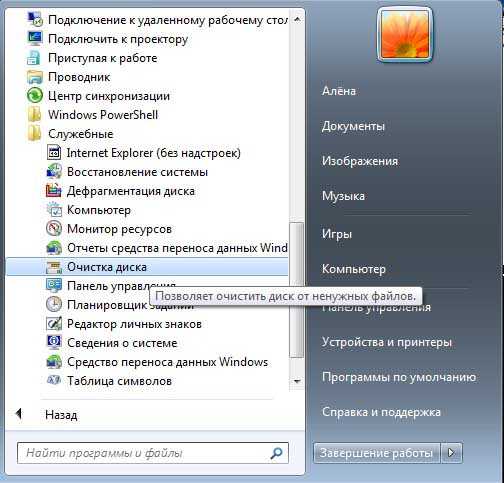
- В поле Поиск веб-сайтов введите имя сайта, файлы cookie которого вы хотите удалить. Будут отображены элементы, соответствующие вашему запросу.
- Чтобы удалить все файлы cookie и данные хранения для веб-сайта, нажмите «Удалить все показанные».
- Чтобы удалить выбранные элементы, выберите запись и щелкните Удалить выбранное.
- Щелкните Сохранить изменения.
- В открывшемся диалоговом окне подтверждения Удаление файлов cookie и данных сайта нажмите OK.
- Закройте страницу about:preferences.
Чтобы узнать больше об управлении данными сайта в Firefox, см. разделы Управление настройками локального хранилища сайта и Расширенная очистка файлов cookie.
Примечание: Вы можете использовать Storage Inspector для удаления отдельных файлов cookie для определенного веб-сайта через контекстное меню, вызываемое правой кнопкой мыши.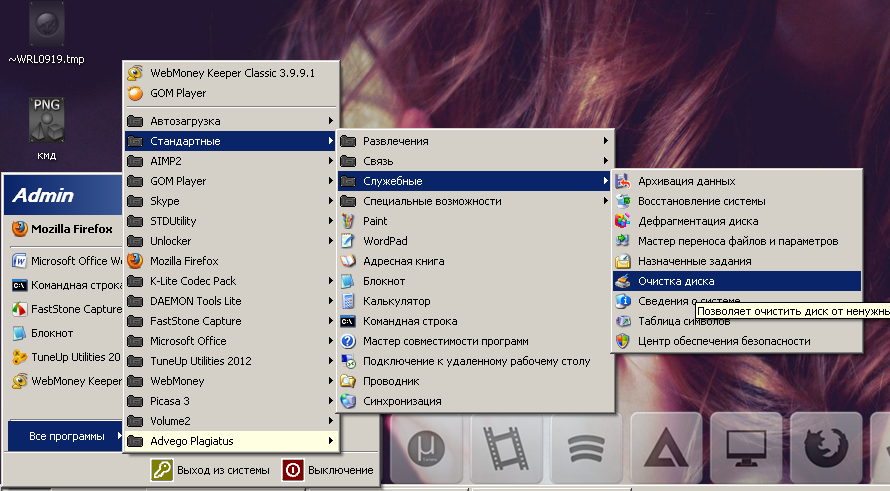 Чтобы открыть Storage Inspector, перейдите к кнопке меню , нажмите «Дополнительные инструменты», а затем нажмите «Инструменты веб-разработчика» (или нажмите Ctrl + Shift + ICmd + Opt + I на клавиатуре) и выберите Хранение .
Чтобы открыть Storage Inspector, перейдите к кнопке меню , нажмите «Дополнительные инструменты», а затем нажмите «Инструменты веб-разработчика» (или нажмите Ctrl + Shift + ICmd + Opt + I на клавиатуре) и выберите Хранение .
- В строке меню в верхней части экрана нажмите Firefox и выберите «Настройки». Нажмите кнопку меню и выберите «Настройки».
- Выберите панель Конфиденциальность и безопасность и перейдите к разделу Cookies and Site Data .
- Нажмите кнопку «Очистить данные…». Появится диалоговое окно «Очистить данные».
- Файлы cookie и Данные сайта (для удаления статуса входа и настроек сайта) и Кэшированный веб-контент (для удаления сохраненных изображений, сценариев и другого кэшированного контента) должны быть отмечены флажками.
- Щелкните Очистить.
Чтобы удалить только файлы cookie с сохранением остальных данных, выполните следующие действия:
- Нажмите кнопку меню , нажмите «История», а затем нажмите «Очистить недавнюю историю…».